Разделете числото на отделни цифри в Excel
Този урок обяснява как да използвате комбинация от функциите MID и COLUMN, за да разделите конкретно число в клетка на отделни цифри в Excel.

Как да разделя числото на отделни цифри в Excel?
Както е показано на екранната снимка по-долу, искате да разделите числото във всяка клетка на отделни цифри. Моля, направете следното, за да го направите.

Обща формула
=MID($B3,COLUMN()-(COLUMN($D3)- 1),1)
Аргументи
3 долара: Представлява клетката, съдържаща числото, което искате да разделите на отделни цифри;
$D3: Представлява клетката за извеждане на първата цифра от числото.
Как да използвате тази формула?
1. Изберете празна клетка, за да изведете първата цифра. В този случай избирам D3.
2. Въведете формулата по-долу в него и натиснете Въведете ключ. Тогава първата цифра от числото в клетка B3 е извлечена.
=MID($B3,COLUMN()-(COLUMN($D3)- 1),1)
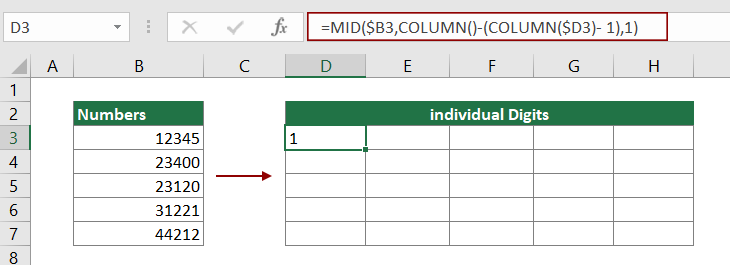
3. Изберете клетката с резултати и след това плъзнете манипулатора й за попълване надясно, за да приложите формулата към десните клетки, докато не бъдат извлечени всички цифри от числото в B3.

4. Продължете да избирате горните клетки и след това плъзнете манипулатора за попълване надолу, за да получите всички цифри на други клетки в колона B. Вижте екранна снимка.
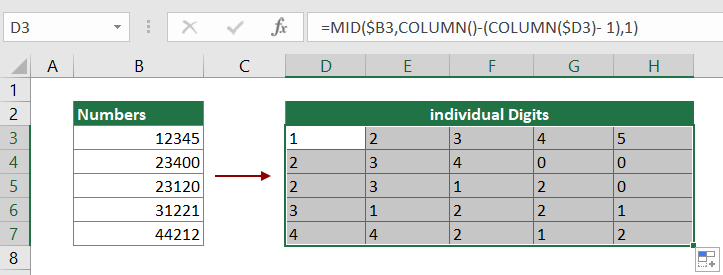
Как работи тази формула?
=MID($B3,COLUMN()-(COLUMN($D3)- 1),1)
1. COLUMN(): В този случай избирам клетка D3, за да въведа формулата, така че функцията COLUMN тук връща 4, защото колона D е четвъртата колона в работния лист;
2. COLUMN($D3): Тук функцията COLUMN връща номера на колоната на препратката $D3. Тук резултатът е 4;
3. MID(12345,4-(4- 1),1): Функцията MID извлича една цифра от числото "12345", започвайки от първата цифра.
Свързани функции
Функция Excel MID
Функцията MID на Excel връща определен брой знаци от текстов низ, започвайки от позицията, която посочите, въз основа на посочения от вас брой знаци.
Функция COLUMN на Excel
Функцията COLUMN на Excel връща номера на колоната, чиято формула се появява, или връща номера на колоната на дадена препратка.
Свързани формули
Разделете размерите на две части в Excel
Тази статия обяснява как да използвате формула за разделяне на измерения в клетка на две части без единици (индивидуална дължина и ширина).
Отделни числа от измервателни единици
Тази статия обяснява как да се използва формула за отделяне на числата от обединението на измерването.
Разделете текст и числа в клетка в Excel
Ако искате да разделите текст и числа в клетка в различни клетки с колони с формули, този урок ще ви направи услуга.
Разделяне на текст с разделител в клетка в Excel
В тази статия предоставяме ръководство стъпка по стъпка, което да ви помогне да разделите текст в клетка със специфичен разделител в Excel.
Разделяне на текст и числа в клетка в Excel
Да предположим, че данните в клетка са смесени с текст и числа, как можете да ги разделите на отделни клетки от колони? Този урок ще ви покаже подробните стъпки, за да го свалите с формули.
Най-добрите инструменти за производителност в офиса
Kutools за Excel - помага ви да се откроите от тълпата
Kutools за Excel разполага с над 300 функции, Гарантираме, че това, от което се нуждаете, е само на един клик разстояние...

Раздел Office - Активиране на четене и редактиране с раздели в Microsoft Office (включително Excel)
- Една секунда за превключване между десетки отворени документи!
- Намалете стотиците кликвания на мишката за вас всеки ден, кажете сбогом на ръката на мишката.
- Увеличава продуктивността ви с 50% при преглеждане и редактиране на множество документи.
- Внася ефективни раздели в Office (включително Excel), точно като Chrome, Edge и Firefox.
